Word怎么给图片添加马赛克气泡效果? 马赛克气泡效果的使用技巧
当用户在编辑文档文件时,在页面上插入的图片,却不满意图片呈现出来的样式效果,便问到word怎么设置图片马赛克气泡的问题,这个问题其实是很好解决的,用户直接在菜单栏中点击图片工具,接着在艺术效果的下拉选项卡中选择其中的马赛克气泡选项即可解决问题,那么接下来就让小编来向大家分享一下word设置图片马赛克气泡的方法教程吧。

方法步骤
1、用户在电脑桌面上打开word软件,并来到文档文件的编辑页面上

2、接着在菜单栏中点击图片工具的格式选项,弹出相关的选项卡,用户选择其中的艺术效果选项

3、这时会展示出相关的效果选项,用户找到并点击马赛克气泡选项即可解决问题

4、如图所示,用户可以看到图片展示出来的马赛克气泡效果了

5、用户还可以在图片的右键菜单中选择设置对象格式选项,这时进入到窗口中找到艺术效果板块来进行设置即可

用户在word软件中编辑文档文件时,会在页面上插入图片,用户想要将图片设置成马赛克气泡效果,就可以直接在图片工具的艺术效果中找到马赛克气泡选项即可解决问题,希望大家喜欢,请继续关注脚本之家。
相关文章
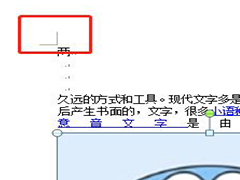
word怎么取消文档四个角的直角折线? word删除L形标记图标的技巧
我们在打开Word的时候,发现四个角都有L形的直角标记,我们怎么样把这些标记给删除掉呢?下面来看看操作的方法吧2024-07-29
word图片嵌入式看不见怎么办? word嵌入式图片不显示的解决办法
,在插入图片或者从PDF拷贝一些内容到Word当中的时候,可能会遇到下面的问题,明明图片已经设置为嵌入文字行中,但是图片就是显示不全,怎么拖动都无法显示,只留一个小底边2024-07-20
word怎么给图片去白边? word图片留白太多消除白边的技巧
word导入的图片白边太多占很大的位置,想要去掉白边,该怎么操作呢?下面我们就来看看word去除图片白边的技巧2024-02-27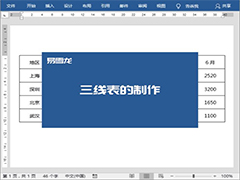 三线表一般用于论文中,通常会有 3 条线,顶线、底线和栏目线,如何制作呢?本文为大家带来了Word 中如何制作“三线表”,一起看看吧2023-12-16
三线表一般用于论文中,通常会有 3 条线,顶线、底线和栏目线,如何制作呢?本文为大家带来了Word 中如何制作“三线表”,一起看看吧2023-12-16 有人知道word文档图标为什么会变成360的图标?明明是word文件但是却显示360图标吗,该怎么操作呢?下面我们就来看看详细的教程2023-11-20
有人知道word文档图标为什么会变成360的图标?明明是word文件但是却显示360图标吗,该怎么操作呢?下面我们就来看看详细的教程2023-11-20
word折线图怎么添加垂直线? word折线图垂直轴设置方法
word折线图怎么添加垂直线?word制作的折线图想要添加垂直轴,该怎么操作呢?下面我们就来看看word折线图垂直轴设置方法2023-04-24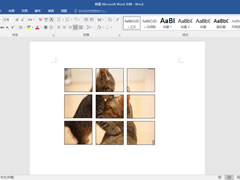
word文档怎么做九宫格图片?Word文档九宫格图片的制作方法
这篇文章主要介绍了word文档怎么做九宫格图片?Word文档九宫格图片的制作方法的相关资料,需要的朋友可以参考下本文详细内容介绍2022-07-06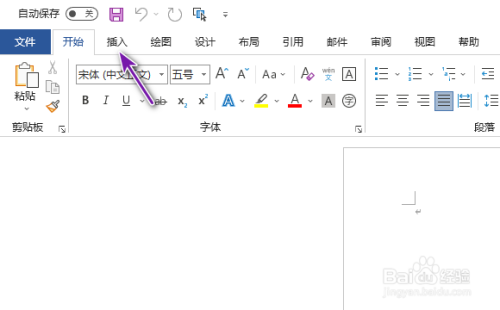
word2021怎么制作组织结构图?word2021结构图制作方法
很多小伙伴不清楚word2021怎么制作组织结构图?这篇文章主要介绍了word2021结构图制作方法,需要的朋友可以参考下2022-07-01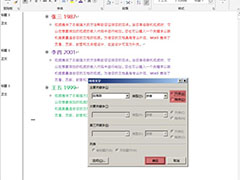
Word文档大纲视图调整章节顺序? Word从大纲视图排序段落的技巧
Word文档大纲视图调整章节顺序?word文档想要调节文章段落顺序,或者章节的顺序,该怎么调节呢?下面我们就来看看Word从大纲视图排序段落的技巧2022-05-25
Word裁剪过的图片如何恢复? word裁剪过的图片又恢复的技巧
Word裁剪过的图片如何恢复? Word文档中的图片裁剪以后想要恢复成原来的尺寸,该怎么恢复呢?下面我们就来看看word裁剪过的图片又恢复的技巧2022-05-25



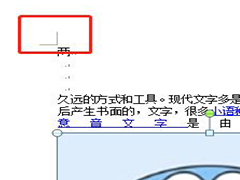

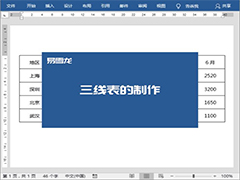
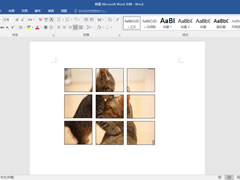
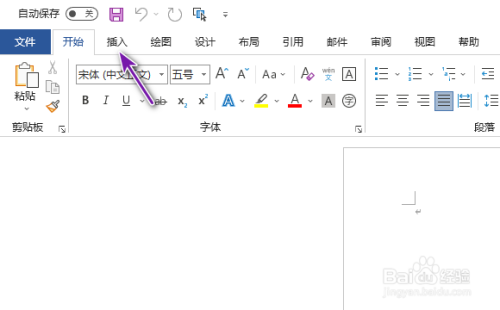
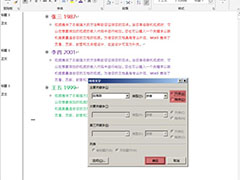

最新评论